
2012年11月30日、待望のWi-Fi機能を搭載した新世代スキャナScanSnap iX500が発売となった。ScanSnap iX500は、Wi-Fi接続によるスマートフォンおよびタブレットへの直接連携をはじめ、多くの進化を果たした。パソコンを使わなくてもスマートデバイスに直接スキャン画像を保存できるようになったことで、利便性が大きく向上し、簡単スピーディーにスキャンできることにより、使用用途は格段に広がった。ついつい積み上げてしまいがちな書類の整理や名刺管理、新聞や雑誌記事のデジタルスクラップ、本棚に入りきらない本をデジタル化する自炊まで、今や、ScanSnapは、仕事でもプライベートでも欠かせない存在となり、すでに生活必需品といっても過言ではない。
書類をスマートデバイスで持ち歩きたいと思った場合、今までは、パソコンと接続されているスキャナでスキャンした書類を、パソコンにインストールされているソフトウェア経由でスマートデバイスに転送していた。しかし、ScanSnap iX500を使用すれば、そんなまどろっこしいことはしなくても済む。パソコンをわざわざ起動しなくても、スマートデバイスへスキャンした書類を直接送り、そのまま持ち運ぶことができる(※Wi-Fi接続初回設定時のみパソコンとの接続が必要です)。Wi-Fi機能を持ったScanSnap iX500は、「紙をスキャンして持ち運ぶ」という行為を、「書類をバッグに入れる」くらい簡単な行為に変える革命的な製品。これ以上ないほど場所を選ばず、素早く手軽に書類をデジタル化して持ち運べる、いわば究極のモバイルファイリングが実現できる。今お持ちのスマートデバイスと連携して、あらゆるシーンでスマートデバイス自体をもさらに有効に使い倒せるということでもあるのだ。
会議10分前。事前配布された30ページほどの紙の資料を、スマートデバイスに入れて持っていきたいが、パソコンはスリープさせてしまった。パソコンのスリープを解除して、スキャナの電源を入れて資料をスキャンし、パソコン上で作成されたPDFファイルをスマートデバイスに転送するなどということをやっているほどの時間はない。仕方なく、紙のまま資料を持参することに。似たような経験はないだろうか。しかし、ScanSnap iX500なら、Wi-Fi接続でスマートデバイスから直接スキャンが可能だから、30ページ(15枚)の資料など、1分もかからずにスキャンが完了してしまう。なんということだ。時間をムダにすることなどまったくないのだ。

iOSまたはAndroid搭載のスマートデバイスに「ScanSnap Connect Application(無料)」をダウンロードしてインストール。スマートデバイスから「Scan」ボタンをタップするだけで、ScanSnap iX500で書類のスキャンが始まり、あっという間にファイル一覧にスキャンした画像が表示される。
もし、紙で配布されたプレゼン資料をPowerPointファイルとして保存したり、売上などの表をExcelファイルとして保存したりしておきたい場合は、iX500に同梱されているABBYY FineReader for ScanSnapを利用しよう。この場合はパソコンが必要になるが、スキャンした書類をPowerPoint、Excel、Wordのいずれかのファイル形式に変換することができる。紙の資料をファイルに変換して保存しておけば、見るだけではなく、自分で再編集して使える資料になる。これまではWindowsのみだったが、iX500ならMacでも可能となり、Macユーザーにもおすすめだ。
仕事で扱う紙類は、資料だけではない。製品やサービスが多いと、製品カタログやパンフレット類は膨大な数になる。紙は重くかさばるため、常にすべてを持ち歩くわけにはいかない。ところが、カタログを持っていない時に限って、お客様がその製品に興味を持たれることがある。「後ほどお送りします」と言ったところで、そのカタログがお客様の元に届くときには、すでに興味を失ってしまっているかもしれない。営業機会の損失だ。そこで、あらゆる営業機会に備えて、すべての製品カタログやパンフレットをタブレットに入れておくと安心だ。カタログの量が多くても、スマートデバイスに負荷がかかることはない。
なぜなら、iX500には新開発の画像処理エンジン「GI」プロセッサーが内蔵されており、ScanSnap本体で画像処理を行うからだ。また、従来は業務用イメージスキャナに使用されていた給紙技術「ブレーキローラー」が搭載されているため、大量の紙のスキャンでも、安定した紙の分離で1枚ずつ給紙されるので、スキャナを見張っていなくてもマルチフィード(重送)の心配がなくなった。


iX500によって、会議資料やカタログを簡単に持ち運べるようになったのはうれしいが、最も仕事でやりとりの多い紙類は、名刺だろう。昨日整理したと思ったのに、今日はまた別の名刺が手元にある、ということは日常茶飯事だ。もちろん、名刺もスマートデバイスで直接スキャンしても良いのだが、名刺に印刷されている氏名、住所、会社名、電話番号といった情報は、ぜひともテキストデータとして住所録に保存したい。そこで、名刺の場合は、iX500に同梱される「CardMinder」という名刺管理ソフトウェアを使うと便利だ。CardMinderは、iX500でスキャンした画像をOCR処理し、自動的に住所録を作成できるソフトウェアで、WindowsでもMacでも使用できる。
iX500は紙のサイズを自動的に判別し、ScanSnap Managerのクイックメニューで、最適なアプリケーションを「おすすめ」としてトップに表示してくれる。そのため、保存先をどこにしようか迷うことがない。たとえば、名刺をスキャンするとCardMinderがクイックメニューの一番上に表示される。そのまま選択すると、名刺の文字を自動的に認識してテキストに変換してくれる。CardMinderは、日本語、英語、中国語、ドイツ語、フランス語など11言語に対応しているので、グローバルに活躍しているビジネスパーソンでも安心して利用できる。名刺を見ながら手入力するより、数倍も楽だ。また、Windowsなら"Outlook"、Macなら"連絡先"とも連携できるので、スマートフォンと同期するだけで最新の住所録を持ち歩ける。
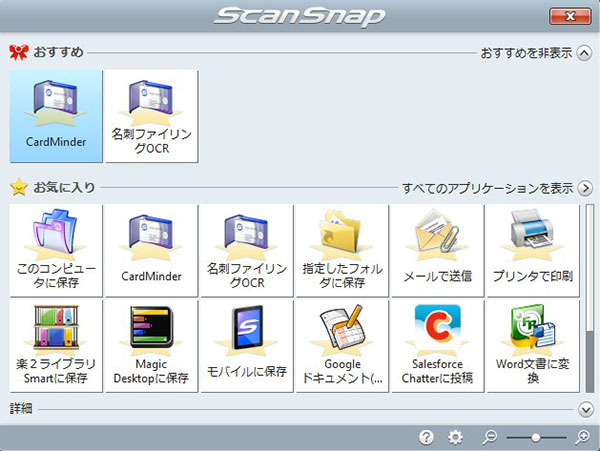
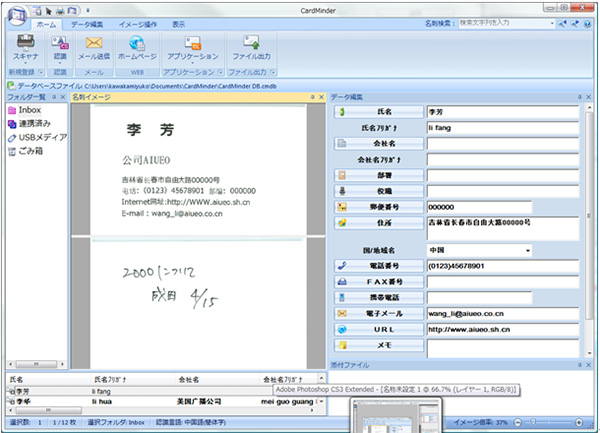
CNET Japanの記事を毎朝メールでまとめ読み(無料)
 ひとごとではない生成AIの衝撃
ひとごとではない生成AIの衝撃
Copilot + PCならではのAI機能にくわえ
HP独自のAI機能がPCに変革をもたらす
 心と体をたった1分で見える化
心と体をたった1分で見える化
働くあなたの心身コンディションを見守る
最新スマートウオッチが整える日常へ
 メルカリが「2四半期連続のMAU減少」を恐れない理由--日本事業責任者が語る【インタビュー】
メルカリが「2四半期連続のMAU減少」を恐れない理由--日本事業責任者が語る【インタビュー】
 なぜPayPayは他のスマホ決済を圧倒できたのか--「やり方はADSLの時と同じ」とは
なぜPayPayは他のスマホ決済を圧倒できたのか--「やり方はADSLの時と同じ」とは
 AIが通訳するから英語学習は今後「オワコン」?--スピークバディCEOの見方は
AIが通訳するから英語学習は今後「オワコン」?--スピークバディCEOの見方は
 パラマウントベッド、100人の若手が浮き彫りにした課題からCVCが誕生
パラマウントベッド、100人の若手が浮き彫りにした課題からCVCが誕生
 野村不動産グループが浜松町に本社を「移転する前」に実施した「トライアルオフィス」とは
野村不動産グループが浜松町に本社を「移転する前」に実施した「トライアルオフィス」とは
 「ChatGPT Search」の衝撃--Chromeの検索窓がデフォルトで「ChatGPT」に
「ChatGPT Search」の衝撃--Chromeの検索窓がデフォルトで「ChatGPT」に
 「S.RIDE」が目指す「タクシーが捕まる世界」--タクシー配車のエスライド、ビジネス向け好調
「S.RIDE」が目指す「タクシーが捕まる世界」--タクシー配車のエスライド、ビジネス向け好調
 物流の現場でデータドリブンな文化を創る--「2024年問題」に向け、大和物流が挑む効率化とは
物流の現場でデータドリブンな文化を創る--「2024年問題」に向け、大和物流が挑む効率化とは
 「ビットコイン」に資産性はあるのか--積立サービスを始めたメルカリ、担当CEOに聞いた
「ビットコイン」に資産性はあるのか--積立サービスを始めたメルカリ、担当CEOに聞いた
 培養肉の課題は多大なコスト--うなぎ開発のForsea Foodsに聞く商品化までの道のり
培養肉の課題は多大なコスト--うなぎ開発のForsea Foodsに聞く商品化までの道のり
 過去の歴史から学ぶ持続可能な事業とは--陽と人と日本郵政グループ、農業と物流の課題解決へ
過去の歴史から学ぶ持続可能な事業とは--陽と人と日本郵政グループ、農業と物流の課題解決へ
 通信品質対策にHAPS、銀行にdポイント--6月就任のNTTドコモ新社長、前田氏に聞く
通信品質対策にHAPS、銀行にdポイント--6月就任のNTTドコモ新社長、前田氏に聞く
 「代理店でもコンサルでもない」I&COが企業の課題を解決する
「代理店でもコンサルでもない」I&COが企業の課題を解決する